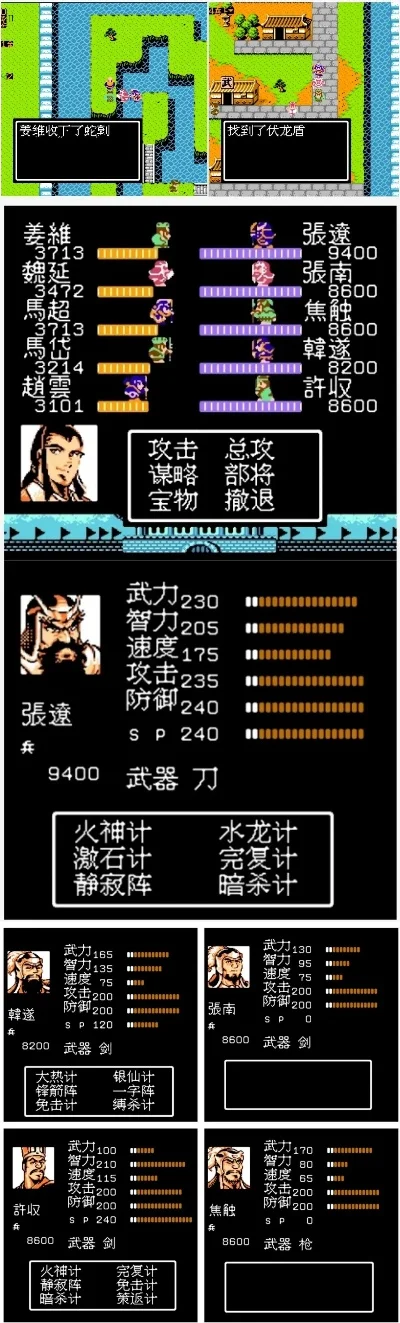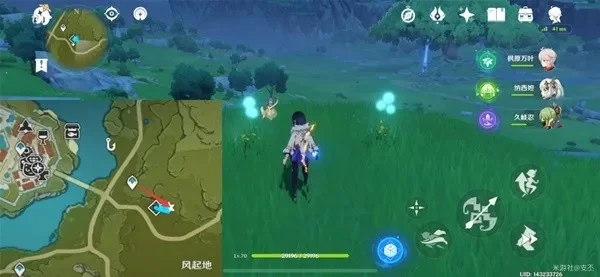查看显卡驱动:旅行者必备的技术指南

了解显卡驱动的意义
在数字旅行中,显卡驱动程序如同导游手中的地图,决定了我们能否顺利探索虚拟世界的壮丽风光。作为计算机视觉的核心组件,显卡驱动负责将应用程序的指令转化为屏幕上可见的图像。一个过时或损坏的驱动程序,就像一张错误的地图,会导致画面模糊、延迟甚至无法显示风景。了解如何查看和更新显卡驱动,是每位数字旅行者提升设备性能、优化视觉体验的基础步骤。本文将为您详细解析查看显卡驱动的多种方法,帮助您确保旅途中的每一次视觉探索都清晰流畅。
Windows系统查看显卡驱动的方法
通过设备管理器查看
在Windows操作系统中,设备管理器是最直接查看显卡驱动的方式。您可以通过以下步骤找到相关信息:
1. 右键点击"开始"按钮,选择"设备管理器"
2. 展开"显示适配器"类别
3. 双击您的显卡名称,打开属性窗口
在属性窗口中,您可以看到驱动程序的品牌、版本号、发布日期以及设备状态。这种方法简单直观,适合大多数普通用户。但需要注意的是,设备管理器只能显示当前安装的驱动版本,无法直接提供更新选项。
使用系统信息工具
Windows系统内置的系统信息工具也能提供显卡驱动信息。操作步骤如下:
1. 按下Win+R键打开运行对话框
2. 输入"msinfo32"并回车
3. 在系统信息窗口中,展开"组件"类别
4. 选择"显示"查看驱动信息
这个方法虽然不如设备管理器直观,但可以提供更全面的系统组件信息,对需要诊断复杂问题的用户有所帮助。
通过控制面板查看
控制面板是Windows系统中传统的系统设置入口,查看显卡驱动的方法如下:
1. 打开控制面板
2. 选择"硬件和声音"
3. 点击"设备管理器"
4. 展开"显示适配器"
与设备管理器类似,但控制面板界面更为传统,适合习惯老式Windows界面的用户。不过,对于熟悉现代界面的人来说,这可能不是首选方法。
macOS系统查看显卡驱动的方法
通过系统报告查看
macOS系统使用系统报告来显示硬件信息,操作方法如下:
1. 点击左上角的苹果菜单
2. 选择"关于本机"
3. 点击"系统报告"按钮
4. 在侧边栏选择"图形/显示"
系统报告会详细列出您的显卡型号、驱动版本以及相关硬件信息。这种方法是macOS用户查看显卡驱动最标准的方式,界面简洁直观。
使用终端命令
macOS的终端工具提供了命令行查看显卡信息的方法:
1. 打开"应用程序"→"实用工具"→"终端"
2. 输入命令"system_profiler SPPrintoutGraphics"并回车
这个方法适合熟悉命令行的用户,输出信息详细但需要一定的技术基础。终端命令还支持更多高级功能,如查看显卡温度等。
Linux系统查看显卡驱动的方法
通过命令行工具
Linux系统提供了多种命令行工具查看显卡驱动信息:
`lspci | grep -i vga`:显示显卡硬件信息
`nvidia-smi`:NVIDIA显卡的专用管理工具
`radeon-profile`:AMD显卡的专用工具
`glxinfo`:通用OpenGL信息查看器
这些命令可以在大多数Linux发行版中使用,提供从基础到详细的显卡信息。命令行查看方式适合高级用户,但普通用户也可以通过图形界面工具实现相同功能。
使用系统设置
大多数Linux发行版的系统设置都包含硬件信息部分:
1. 打开系统设置
2. 选择"硬件"或"关于"
3. 查找显卡信息
这种方法无需命令行知识,适合所有Linux用户。界面设计因发行版而异,但通常都能找到显卡驱动相关信息。
查看显卡驱动的进阶方法
使用第三方软件
市面上有许多第三方软件可以查看和管理显卡驱动,如:
GPU-Z:轻量级显卡信息查看器
Speccy:系统信息综合查看工具
Driver Booster:驱动自动更新工具
这些软件通常提供比系统自带工具更详细的信息,部分软件还支持自动检测和更新驱动。但使用第三方软件时需注意来源可靠性,避免安装恶意软件。
检查官方网站
最准确的方法是直接访问显卡制造商的官方网站:
1. NVIDIA:访问nvidia.com,登录账户查看驱动
2. AMD:访问amd.com,使用ADU工具检测
3. Intel:访问intel.com,使用驱动更新工具
官方网站提供最新、最准确的驱动信息,但更新过程可能需要手动操作。
更新显卡驱动的注意事项
选择正确的驱动版本
更新显卡驱动时,务必选择与您的显卡型号和操作系统兼容的版本。错误的驱动可能导致系统不稳定甚至无法启动。
创建系统还原点
在更新驱动前创建系统还原点,可以在出现问题时恢复到之前的状态。大多数驱动更新工具都提供此功能。
注意电源连接
更新驱动过程中,确保电脑连接稳定电源,避免因电量不足导致更新失败。对于笔记本电脑,建议使用交流电源。
分批更新
如果同时更新多个驱动,建议分批进行,每次只更新一个驱动,以便及时发现和解决问题。
常见问题解答
驱动更新失败怎么办?
如果驱动更新失败,尝试以下方法:
使用安全模式更新
清理残留文件后重装
检查系统文件完整性
联系技术支持
如何回滚到旧驱动?
大多数显卡驱动更新工具都提供回滚功能,您可以在驱动列表中选择"回退到上一版本"。如果没有这个选项,可以尝试在设备管理器中卸载驱动后重新安装旧版本。
不同操作系统如何选择驱动?
Windows用户:选择与系统版本匹配的版本
macOS用户:通常使用系统自带版本
Linux用户:根据发行版选择通用或专用版本
小编有话说
查看和更新显卡驱动是每位数字旅行者都应该掌握的基本技能。无论您是探索虚拟世界的冒险家,还是处理专业图形的工作者,清晰的视觉体验都是成功的关键。通过本文介绍的方法,您可以根据自己的操作系统和需求,轻松查看和更新显卡驱动。记住,正确的驱动是流畅旅行的保障,定期检查和更新可以让您的数字之旅更加精彩。祝您在虚拟世界的每一次探索都清晰、流畅、充满发现!